Wake-on-Lan không phải là cụm từ mà mọi người có thể nhận ra ngay lập tức. Có lẽ một cái gì đó bạn học được là cần thiết. Chẳng hạn, các game thủ đã quen thuộc với những lợi ích của kết nối mạng LAN. Nhưng có nhiều tính năng hơn bạn mong đợi.
Wake-on-Lan là gì? Và làm thế nào điều này có thể mang lại lợi ích cho người bình thường? Chà, Wake-on-Lan là cái mà bạn gọi là tiêu chuẩn mạng. Điều này cho phép máy tính của bạn bật từ xa. Tính năng này đã có từ lâu và sẽ không đi đâu cả. Nhưng bạn có biết làm thế nào để kích hoạt nó? Windows 10?
Wake-on-Lan bước vào Windows 10
Nếu bạn là một Windows 10 người dùng và bạn muốn kích hoạt Wake-on-Lan, bạn có thể không biết bắt đầu từ đâu hoặc những gì bạn thực sự cần. Trước khi làm theo các bước, bạn phải tìm thẻ mạng của bạn. Nếu bạn không chắc chắn cái nào, hãy tìm " sistema"và sau đó đi theo tuyến đường này sistema> Thành phần> Mạng> Bộ điều hợp.
Bây giờ, hãy làm theo các bước chi tiết để bật Wake-on-Lan trong Windows 10:
- đẩy Windows phím + X và chọn "Trình quản lý thiết bị".
- Cuộn xuống danh sách và chọn "Bộ điều hợp mạng" và mở rộng menu.
- Nhấp chuột phải vào thẻ mạng của bạn và sau đó chọn "Thuộc tính".
- Khi cửa sổ mở, chọn tab "Nâng cao".
- Cuộn xuống danh sách và tìm Wake-on-Lan. Thay đổi "Đã bật" trong "Giá trị".
- Bây giờ chọn tab "Quản lý năng lượng". Chọn hộp kiểm "Cho phép thiết bị này kích hoạt máy tính" và "Chỉ cho phép gói ma thuật kích hoạt máy tính" và nhấp vào "OK".
Note: Tên của Wake-on-Lan trong danh sách có thể thay đổi tùy theo thiết bị. Nếu bạn không thể tìm thấy Wake-on-Lan, hãy thử tìm kiếm "Wake on The Magic Packet", "Wake on LAN", "Remote Wake" hoặc "Resume on LAN".


Wake-on-Lan trong BIOS
Khi nói đến BIOS, menu có thể rất khác nhau tùy thuộc vào thiết bị. Điều đó gây khó khăn cho việc cung cấp các hướng dẫn đặc biệt. Nói chung, bạn nên sử dụng một số phím nhất định khi thiết bị của bạn khởi động. Thông thường đây là phím "Thoát". Đôi khi "Xóa" hoặc "F1".
Trong BIOS, bạn cần tìm tab "Nguồn" và sau đó tìm Wake-on-Lan trong danh sách. Bật và lưu các thay đổi.
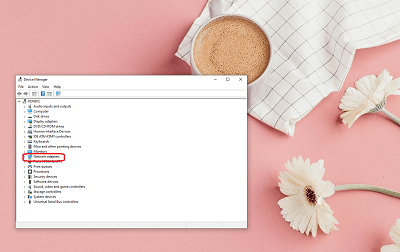
Wake-on-Lan hoạt động như thế nào?
Để Wake-on-Lan hoạt động, bạn cần đảm bảo rằng cả ba điều kiện đều được bảo hiểm:
- Máy tính của bạn phải được kết nối với nguồn điện.
- Bo mạch chủ của máy tính của bạn phải tương thích ATX. Hầu hết là, trừ khi nó là một máy tính thực sự cũ.
- Thẻ mạng phải được bật Wake-on-Lan.
Điều tốt nhất về Wake-on-Lan là nó khá phổ quát. Cách thức hoạt động của nó là sử dụng "gói ma thuật". Cách để mô tả nó là khi card mạng phát hiện các gói này, nó cho phép máy tính tự bật.
Đó là lý do tại sao điều rất quan trọng là máy tính của bạn được kết nối với các tài nguyên để hoạt động, ngay cả khi nó bị tắt. Thẻ mạng tiếp tục nhận được khoản thanh toán nhỏ khi họ tìm kiếm các gói ma thuật.
Có thể truy cập tất cả dữ liệu trên máy tính của bạn bất cứ lúc nào có thể rất hữu ích. Và để sử dụng máy tính để bàn của bạn từ xa, bạn có thể tải xuống các ứng dụng máy tính từ xa hỗ trợ Wake-on-Lan.
Bảo mật
Một vấn đề về kích hoạt Wake-on-Lan được kích hoạt Windows 10 có thể là một hàm ý bảo mật có thể. Và ai đó không bao giờ có thể quá an toàn trực tuyến. Theo lý thuyết, sử dụng gói ma thuật có nghĩa là bất kỳ ai trên cùng một mạng đều có thể truy cập vào máy tính của bạn.
Điều này có thể trở thành một vấn đề nếu bạn được kết nối với một mạng công cộng. Tuy nhiên, nếu bạn đang sử dụng mạng gia đình, đó không phải là điều đáng lo ngại. Điều quan trọng nhất cần nhớ là Wake-on-Lan chỉ khiến máy tính của bạn thức dậy. Bạn không thể truy cập màn hình mật khẩu và các loại bảo mật khác. Tất nhiên, không ai được bảo vệ hoàn toàn, nhưng nhìn chung, đây chỉ là một vấn đề nhỏ.
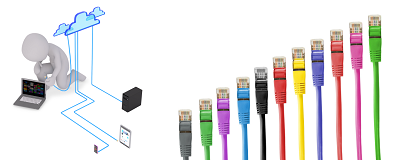
Wake-on-Lan là dành cho bạn?
Mặc dù một số người coi đó là một công nghệ cổ xưa, Wake-on-Lan được sử dụng rộng rãi. Thậm chí thích hợp hơn trong một số trường hợp. Đây là một cách tiếp cận thực tế nếu bạn phải truy cập máy tính của bạn thường xuyên từ xa. Hãy tưởng tượng bạn cần một tập tin hoặc chương trình cụ thể và không có cách nào để làm điều đó? Máy tính của bạn vẫn ở chế độ "năng lượng thấp" mọi lúc để bạn có thể kích hoạt nó bất cứ lúc nào. Tin vui là nó cho phép Wake-on-Lan vào Windows 10 khá đơn giản.
Bạn đã bao giờ thử kích hoạt Wake-on-Lan và tại sao bạn cần phải làm điều đó? Hãy cho chúng tôi biết trong phần bình luận dưới đây.
